win10开机黑屏时间长处理方案
win10开机黑屏时间长处理方案?
开机黑屏的情况我想很多人都有碰到过,不过一般碰到这种情况也不要着急,我们通过合理的方案还是可以解决的。Win10黑屏不可怕,可怕的是我们并没有想着解决。
导致Win10开机黑屏时间长的情况有两种原因:
win10开机黑屏怎么办?以下收录的是微软官方提供的win10开机黑屏时间长解决方案,如果您的电脑目前有碰到这些问题,可以参考以下解决步骤来尝试处理问题。
一、您最近安装的第三方优化软件或者插件导致的,建议您卸载掉它,您可以通过干净启动来测试:
1、同时按 Win+R 键,输入msconfig,回车。
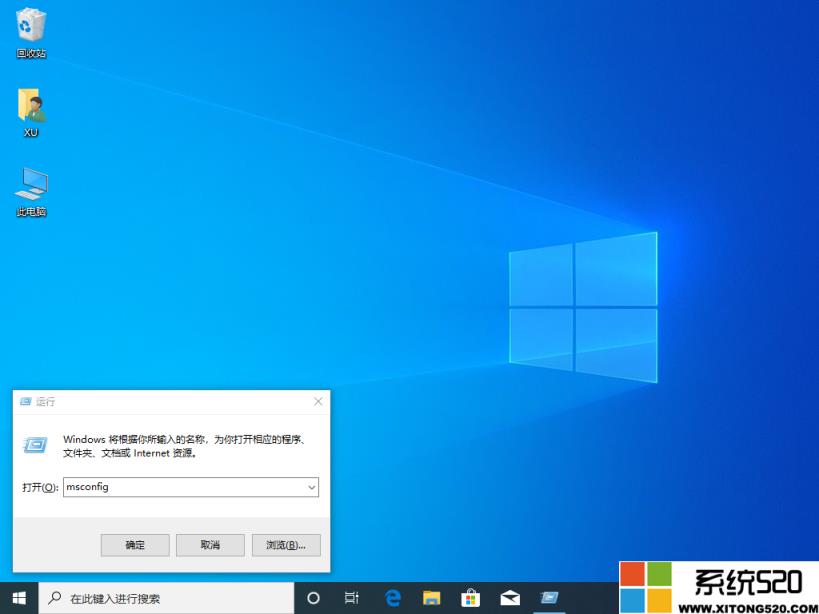
2、在“系统配置”对话框中的“服务”选项卡上,点按或单击选中“隐藏所有 Microsoft 服务”复选框,然后点按或单击“全部禁用”。(如果您启用了指纹识别功能,请不要关闭相关服务)
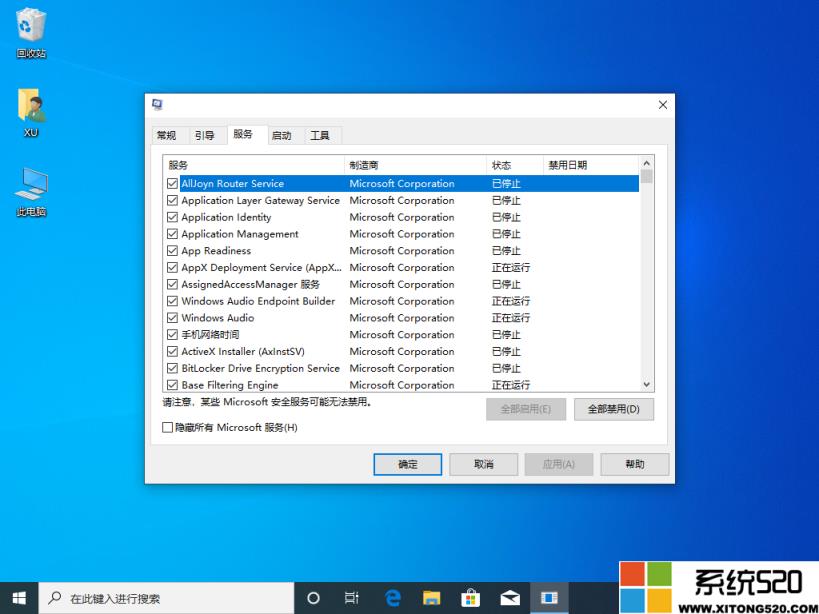
3、在“系统配置”对话框的“启动”选项卡上,单击“打开任务管理器”。在任务管理器的“启动”选项卡上,针对每个启动项,选择启动项并单击“禁用”。
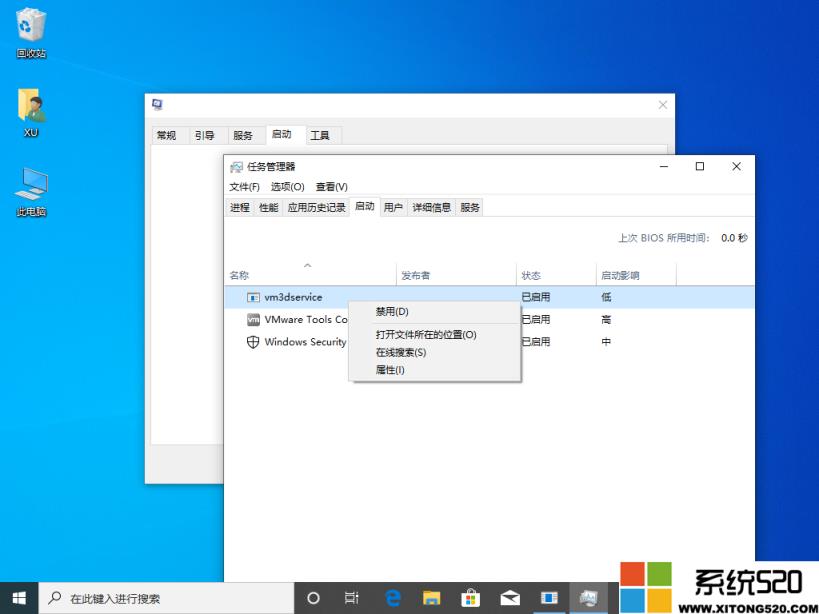
4、关闭“任务管理器”。在“系统配置”对话框的“启动”选项卡上,单击“确定”,然后重新启动计算机。
二、如果以上不能解决您的问题,那么很可能是您最近更新的驱动没有上个版本更兼容。
Windows 10,您可以通过同时按住 Win+X,打开设备管理器,双击打开驱动,将驱动还原到上个版本。
您也可以通过“控制面板”里面将“快速启动"关闭。
因为“快速启动”是基于显卡驱动和电源管理驱动;当前很多驱动不兼容所以该功能会受影响。尝试关闭后再测试开关机。
另外如果已经是关闭状态 ,可以尝试开启该功能再开关机。
win10开机黑屏时间长处理方案?按照上面的一系列操作后,相信会对您有一点帮助,感谢您浏览我们的文章。
相关文章
- win10开机黑屏时间长怎么办?win10开机黑屏时间长处理教程
- win10开机黑屏时间长怎么办?
- win10开机慢而且黑屏很久_win10开机慢黑屏久怎么解决?
- win10开机黑屏没反应没亮光怎么办_win10开机黑屏没反应没亮光解决方法
- 笔记本win10开机进不去系统怎么办?笔记本win10开机进不去系统教程
- 怎么提升win10开机速度?提升win10开机速度的方法
- win10开机启动文件夹路径是什么?怎么用开机启动文件夹路径命令来一键打开?
- win10开机速度慢怎么办?win10开机速度慢解决教程
- win10开机登录密码取消不掉_win10开机登录密码无法取消
- win10开机后一直黑屏怎么办?win10开机后黑屏处理教程
- win10开机出现recovery进不去系统怎么解决?win10开机出现recovery进不去系统教程
- win10开机就假死怎么办?win10开机就假死解决教程
- win10开机提示未激活windows怎么解决
- win10开机出现recovery怎么办?win10开机出现recovery的解决方法
- win10开机如何强制进入安全模式?win10开机强制进入安全模式的方法
系统下载排行榜71011xp
番茄花园Win7 64位推荐旗舰版 V2021.05
2深度技术Win7 64位豪华旗舰版 V2021.07
3最新Win7虚拟机镜像文件 V2021
4番茄花园Win7 64位旗舰激活版 V2021.07
5带USB3.0驱动Win7镜像 V2021
6系统之家 Ghost Win7 64位 旗舰激活版 V2021.11
7萝卜家园Win7 64位旗舰纯净版 V2021.08
8雨林木风Win7 SP1 64位旗舰版 V2021.05
9技术员联盟Win7 64位旗舰激活版 V2021.09
10萝卜家园Ghost Win7 64位极速装机版 V2021.04
深度技术Win10 64位优化专业版 V2021.06
2深度技术Win10系统 最新精简版 V2021.09
3Win10超级精简版 V2021
4Win10完整版原版镜像 V2021
5风林火山Win10 21H1 64位专业版 V2021.06
6Win10光盘镜像文件 V2021
7深度技术 Ghost Win10 64位 专业稳定版 V2021.11
8技术员联盟Ghost Win10 64位正式版 V2021.10
9Win10 21H1 Build 19043.1320 官方正式版
10Win10 21H2精简版 V2021
系统之家 Ghost Win11 64位 官方正式版 V2021.11
2Win11PE网络纯净版 V2021
3系统之家Ghost Win11 64位专业版 V2021.10
4微软官方Win11最新版 V2021
5Win11官网纯净版 V2021.10
6番茄花园Win11系统64位 V2021.09 极速专业版
7Win11 RTM版镜像 V2021
8Win11专业版原版镜像ISO V2021
9Win11官方中文正式版 V2021
10Win11 22494.1000预览版 V2021.11
深度技术Windows XP SP3 稳定专业版 V2021.08
2雨林木风Ghost XP Sp3纯净版 V2021.08
3萝卜家园WindowsXP Sp3专业版 V2021.06
4雨林木风WindowsXP Sp3专业版 V2021.06
5风林火山Ghost XP Sp3纯净版 V2021.08
6深度技术Windows Sp3 XP快速装机版 V2021.05
7技术员联盟Windows XP SP3极速专业版 V2021.07
8番茄花园WindowsXP Sp3专业版 V2021.05
9萝卜家园 Windows Sp3 XP 经典版 V2021.04
10技术员联盟Windows XP SP3 豪华专业版 V2021.08
热门教程 更多+
装机必备 更多+
重装教程 更多+
电脑教程专题 更多+



